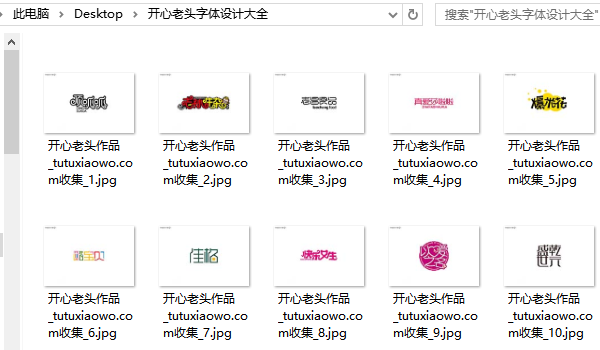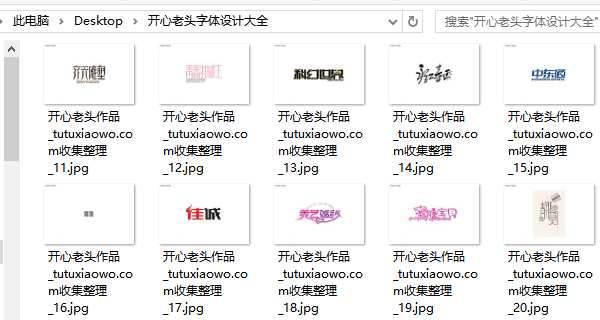A-A+
win10系统批量更改替换文件名
我们在win10系统中整理文件时,常常会对文件进行重命名,为便于节省更多时间,那么我们能不能进行批量修改替换文件名呢?答案是可以的。
win10系统自带PowerShell可以说是非常强大的系统和程序管理自动化命令环境,如下图将名字从“tutuxiaowo.com收集”全部替换为“tutuxiaowo.com收集整理”的话只需要我们以管理员身份运行以下代码,我们复制新建的.ps1(PowerShell的执行文件右键执行),文件后便可完成文件名的批量更改。
代码如下:
$Path = 'C:\Users\TUCHH\Desktop\开心老头字体设计大全'
$Filter = '*.jpg'
$newtext = 'tutuxiaowo.com收集整理'
$oldtext = 'tutuxiaowo.com收集'
ls $Path -Include $Filter -Recurse | ForEach-Object{Rename-Item $_.FullName$_.FullName.Replace($oldtext,$newtext)}
代码说明:$Path代表文件路径、$Filter指的是文件类型(视频的.avi、.mkv,音频的.mp3、.ape都可以,我们想批量重新更名什么文件,就在这里填进去文件后缀),$oldtext和$newtext就不多说了,原来的名字和想更换的名字,填上即可。
为了方便大家我将脚本上传至网盘分享下载,大家也可以将上面的代码用记事本等文本编辑器编辑后保存文件后缀为.ps1(PowerShell的执行文件),怎样命名自己定义,一劳永逸之后批量改名一键完成。